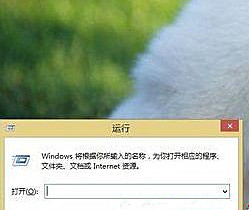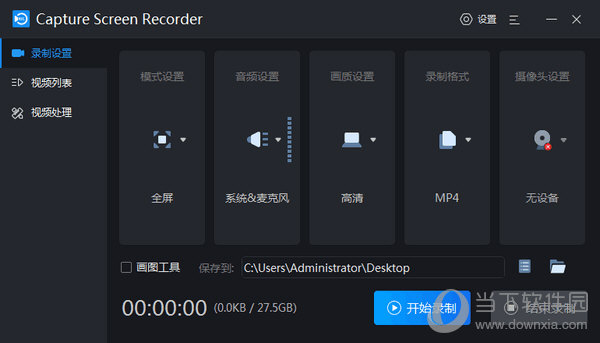wps文档如何设置文字左右排版?wps设置文字左右排版的方法下载
在进行wps文字处理的过程中,文字的参数的设置是比较麻烦的,最近就有小伙伴需要将文档中的部分段落进行分栏设置,文字分成两边显示,那么这种应该如何设置呢?下面知识兔小编就来介绍一下设置方法吧,感兴趣的话不要错过哦。
设置方法
1、知识兔将打开的文档中的文字选中,之后点击页面顶部的【页面】选项。
2、随后在页面工具栏中,将【分栏】这个选项进行点击,将分栏下拉旁边的箭头图标进行点击一下。
3、那么即可看到一些相关的分栏选项,直接选择【两栏】选项进行设置,还可添加分隔线,需要点击【更多分栏】。
4、在打开的窗口中,知识兔选择【两栏】,然后知识兔将页面上的【分隔线】选项进行勾选上,之后点击确定选项。
5、这时我们返回到页面中,即可查看到刚刚选中的文字已经变成左右两栏显示了。
下载仅供下载体验和测试学习,不得商用和正当使用。
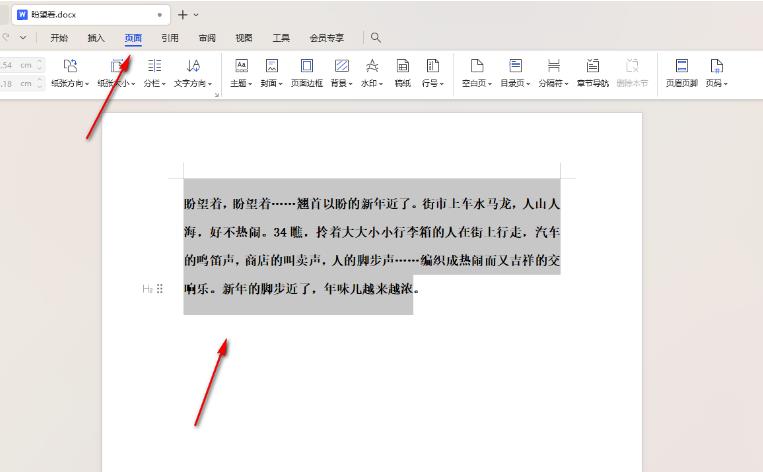
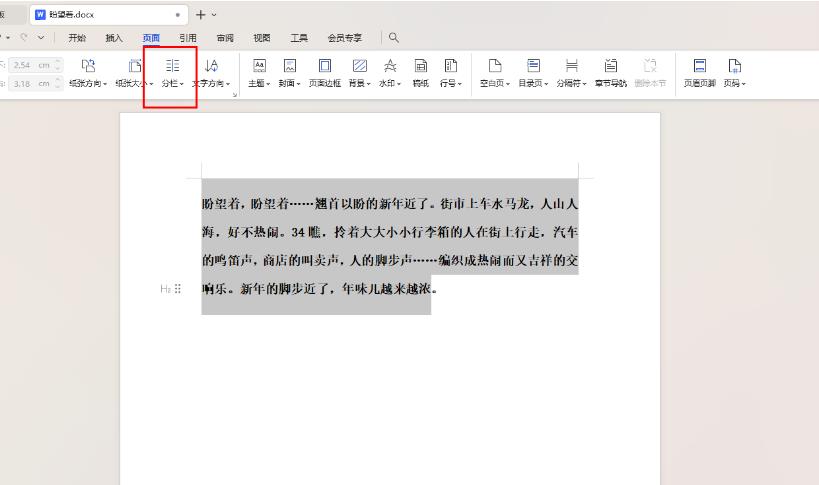
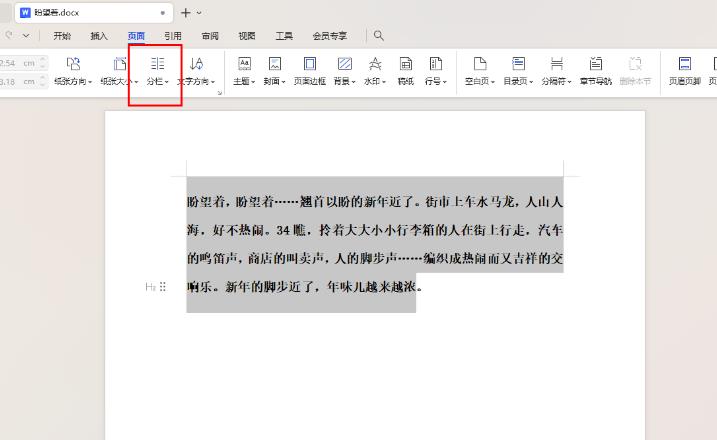
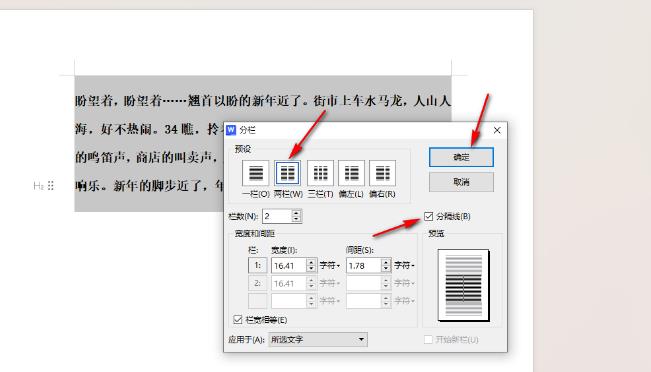
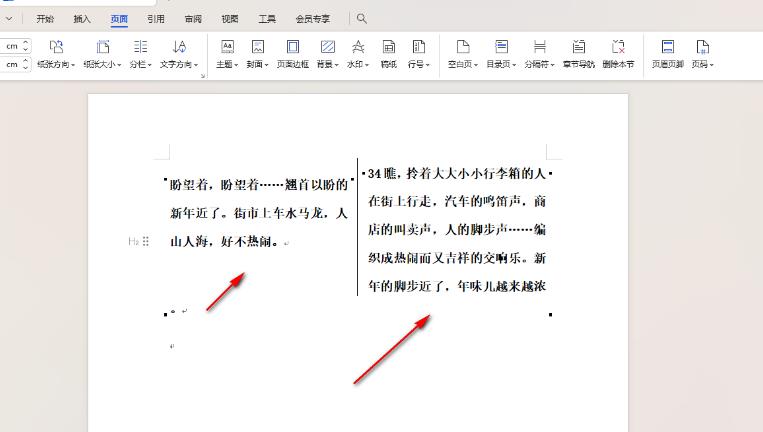

![PICS3D 2020破解版[免加密]_Crosslight PICS3D 2020(含破解补丁)](/d/p156/2-220420222641552.jpg)